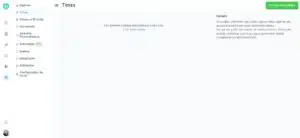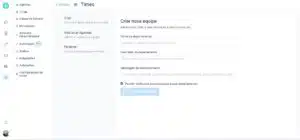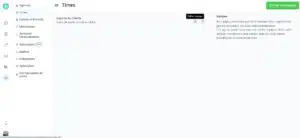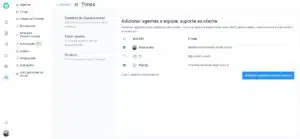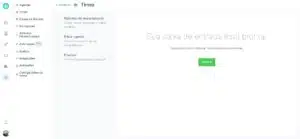1.3. Crie as suas filas
Para criar as suas ‘filas’, ou seja, os departamentos que irão interagir com os clientes, o primeiro passo é clicar em ‘Times’, conforme imagem abaixo. Note que no canto direito superior da tela aparecerá o botão verde com os dizeres ‘Criar nova equipe’.
Agora clique no botão verde e aparecerá a tela abaixo.
Preencha com o nome do departamento, como por exemplo Financeiro, Administrativo, Comercial, etc.
Em seguida, faça uma breve descrição sobre esse setor da empresa.
Por fim, crie uma mensagem de direcionamento, ou seja, um texto que chegará até o cliente logo após ele selecionar o departamento em questão.
Feito isso, é só clicar em ‘Criar novo departamento’.
Na sua tela aparecerá o departamento criado.
Agora vá em ‘Editar equipe’, conforme abaixo:
Clique em ‘Atualizar equipe’. Aparecerá a tela abaixo:
Selecione os funcionários que participarão desse departamento e clique em ‘Atualizar agentes no departamento’.
Repita esse passo a passo para cadastrar todos os seus departamentos.
Pronto, agora é só clicar em ‘Finalizar’. O departamento estará pronto!